filmov
tv
Форматирование текста в Word. 🟢 Полезный лайфхак!

Показать описание
Если вы скопировали текст со страницы в интернете и затем никак не можете его отформатировать в ворд, то тогда смотрите это видео, потому что показанный прием избавит вас от порядочной нервотрёпки.
00:00 Вступление
0:20 В чем суть проблемы форматирования
1:57 Решение проблемы форматирования
--------------------------------------------------------------------------------------------------
Постоянная ссылка на видео:
Ссылка на мой канал:
----------------------------------------------------------------------------------------------------
Сейчас с проблемой последующего форматирования в ворде текста, скопированного с веб-страницы, пользователи встречаются всё реже и реже, но тем не менее такое бывает. И эта ситуация, скажу вам, похлеще танцев с бубном.
На практике вы сразу поймете, что это именно тот случай.
Если после вставки скопированного текста вы видите вот такие непонятные переносы в словах, пустые места в строках там, где с легкостью явно может разместиться часть содержания следующей строки, то это уже намек на подобный случай.
При этом штатная команда «Очистить форматирование» также не помогает.
Ну а, если на неполной строке, когда вы поставите курсор в конец слова и попытаетесь через Delete подтянуть нижнюю строку наверх, но вместо этого курсор перескакивает вниз, съедая при этом первую букву нижней строки, то это уже точно 100% тот случай.
Его причина в том, что вместе с текстом вы скопировали с сайта само web-форматирование, которое word не понимает.
Понять это можно, включив на панели команд отображение скрытых знаков форматирования вот этой кнопкой.
Видите, буквально между всеми словами стоят круглые значки в виде градусов. И эти знаки Word не понимает.
Чтобы исправить ситуацию, нужно вручную выделить каждый знак и удалить его нажатием клавиши пробел. При этом градус меняется на понятную ворду точку.
Если в документе несколько таких проблемных мест, то это делается легко, но, в моем примеристом примере, знаков целая тайга, и пальцы при такой замене отвалятся уже к середине страницы.
Но благо, есть решение, которое займет у вас всего полминуты.
Делаем так.
Увидели, что в документе есть такие проблемы с форматированием, выделяете весь злополучный текст, и через клик правой кнопкой мыши выбираете команду «Вырезать». Еще проще это сделать сочетанием клавиш Ctrl+X...
#форматированиевворде #форматированиевword
00:00 Вступление
0:20 В чем суть проблемы форматирования
1:57 Решение проблемы форматирования
--------------------------------------------------------------------------------------------------
Постоянная ссылка на видео:
Ссылка на мой канал:
----------------------------------------------------------------------------------------------------
Сейчас с проблемой последующего форматирования в ворде текста, скопированного с веб-страницы, пользователи встречаются всё реже и реже, но тем не менее такое бывает. И эта ситуация, скажу вам, похлеще танцев с бубном.
На практике вы сразу поймете, что это именно тот случай.
Если после вставки скопированного текста вы видите вот такие непонятные переносы в словах, пустые места в строках там, где с легкостью явно может разместиться часть содержания следующей строки, то это уже намек на подобный случай.
При этом штатная команда «Очистить форматирование» также не помогает.
Ну а, если на неполной строке, когда вы поставите курсор в конец слова и попытаетесь через Delete подтянуть нижнюю строку наверх, но вместо этого курсор перескакивает вниз, съедая при этом первую букву нижней строки, то это уже точно 100% тот случай.
Его причина в том, что вместе с текстом вы скопировали с сайта само web-форматирование, которое word не понимает.
Понять это можно, включив на панели команд отображение скрытых знаков форматирования вот этой кнопкой.
Видите, буквально между всеми словами стоят круглые значки в виде градусов. И эти знаки Word не понимает.
Чтобы исправить ситуацию, нужно вручную выделить каждый знак и удалить его нажатием клавиши пробел. При этом градус меняется на понятную ворду точку.
Если в документе несколько таких проблемных мест, то это делается легко, но, в моем примеристом примере, знаков целая тайга, и пальцы при такой замене отвалятся уже к середине страницы.
Но благо, есть решение, которое займет у вас всего полминуты.
Делаем так.
Увидели, что в документе есть такие проблемы с форматированием, выделяете весь злополучный текст, и через клик правой кнопкой мыши выбираете команду «Вырезать». Еще проще это сделать сочетанием клавиш Ctrl+X...
#форматированиевворде #форматированиевword
Комментарии
 0:04:55
0:04:55
 0:01:06
0:01:06
 0:03:29
0:03:29
 0:03:26
0:03:26
 0:05:34
0:05:34
 0:28:34
0:28:34
 0:03:24
0:03:24
 0:00:59
0:00:59
 0:01:16
0:01:16
 0:32:15
0:32:15
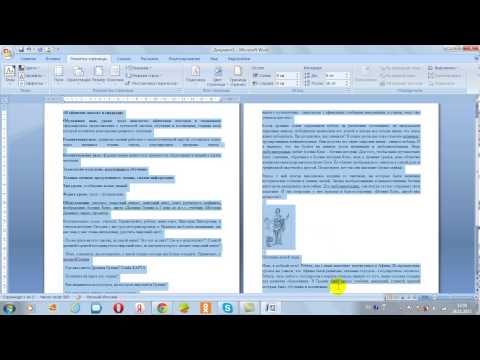 0:06:50
0:06:50
 0:02:20
0:02:20
 0:04:00
0:04:00
 0:05:18
0:05:18
 0:00:41
0:00:41
 0:13:55
0:13:55
 0:09:32
0:09:32
 0:02:40
0:02:40
 0:06:10
0:06:10
 0:05:05
0:05:05
 0:08:12
0:08:12
 0:18:42
0:18:42
 0:00:52
0:00:52
 0:03:03
0:03:03